学习教程:制作首字下沉效果
提问人:周丽平发布时间:2021-06-16
1、单击“首字下沉选项”。
打开原始文件,❶选中要设置下沉的文字,❷单击“插入”选项卡下“文本”组中的“首字下沉”按钮,❸在展开的下拉列表中单击“首字下沉选项”选项,如图所示。
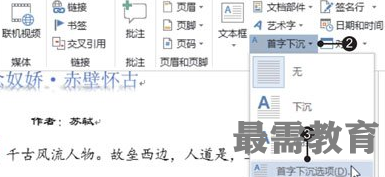
2、设置“首字下沉”选项。
弹出“首字下沉”对话框,❶在“位置”组中单击“下沉”选项,❷然后设置字体为“方正舒体”,“下沉行数”默认为“3”行,❸设置后单击“确定”按钮,如图所示。
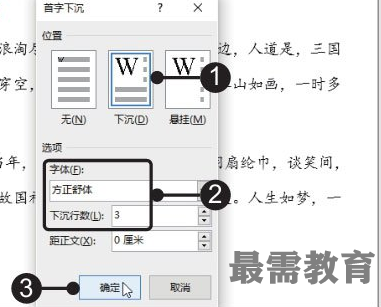
3、查看设置效果。
经过以上操作,可看见所选的文字下沉了3行,效果如图所示。

继续查找其他问题的答案?
相关视频回答
-
Word 2019如何转换为PowerPoint?(视频讲解)
2021-01-258次播放
-
PowerPoint 2019如何为切换效果添加声音?(视频讲解)
2021-01-232次播放
-
PowerPoint 2019如何设置切换效果的属性?(视频讲解)
2021-01-232次播放
-
PowerPoint 2019如何为幻灯片添加切换效果?(视频讲解)
2021-01-230次播放
-
2021-01-199次播放
-
2021-01-193次播放
-
2021-01-192次播放
-
2021-01-191次播放
-
2021-01-1912次播放
-
2021-01-196次播放
回复(0)
 办公软件操作精英——周黎明
办公软件操作精英——周黎明
 湘公网安备:43011102000856号
湘公网安备:43011102000856号 

点击加载更多评论>>